Тази статия е ръководство с някои полезни екранни снимки за това как да промените ориентацията на екрана в Windows 11.
На всички устройства с прозорци ориентацията на екрана по подразбиране е зададена на пейзажен режим (хоризонтален). Има точки на заден план, които помагат на потребителите да свикнат с пейзажния режим и да използват по-добре пространството отляво надясно.
Въпреки това, има моменти, когато искате да промените ориентацията на дисплея в Windows 11. Може да има много причини да искате да промените ориентацията на дисплея. Можете също така да промените проекцията на екрана на вашия компютър към външно устройство в различни ориентации, за да гледате определени видеоклипове или да четете нещо.
Каквато и да е причината, можете лесно да завъртите системния екран в Windows 11. Няма нужда да използвате приложения на трети страни или да редактирате групови правила или файлове в регистъра. Промяната на ориентацията на дисплея изисква някои промени в настройките на дисплея в Windows 11.
Как да променя ориентацията на дисплея в Windows 11?
Така че, ако търсите начин да промените ориентацията на дисплея в Windows 11, прочетете за правилното ръководство. По-долу е описано как да промените ориентацията на екрана в Windows 11. Продължете да превъртате, за да го проверите.
- Първо щракнете върху менюто „Старт“ на Windows 11 и изберете приложението Настройки .
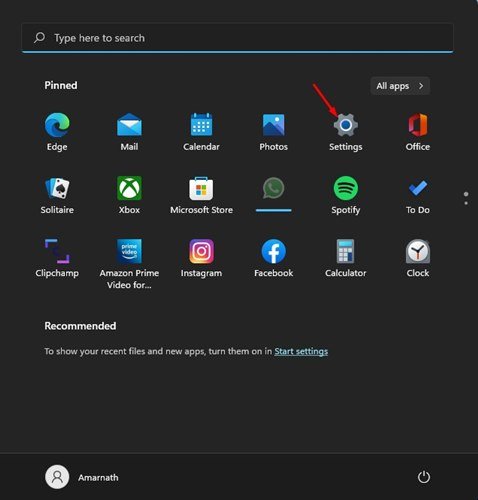
- В приложението Настройки щракнете върху раздела Система в левия прозорец.
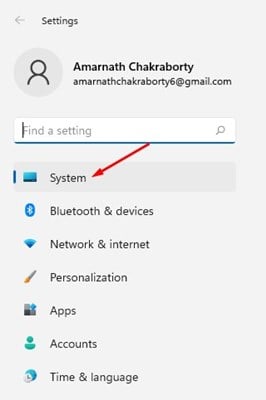
- В десния панел щракнете върху опциите за показване, показани на екранната снимка по-долу .
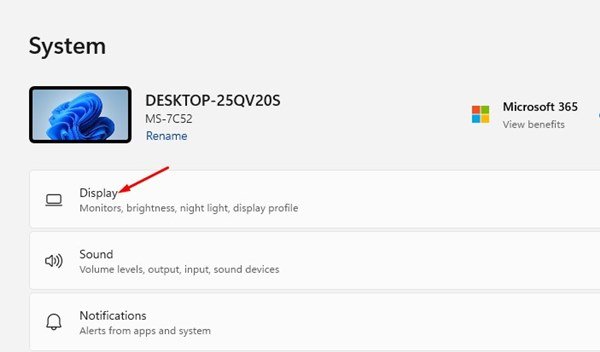
- Сега в Мащаб и оформление превъртете до Ориентация на дисплея .
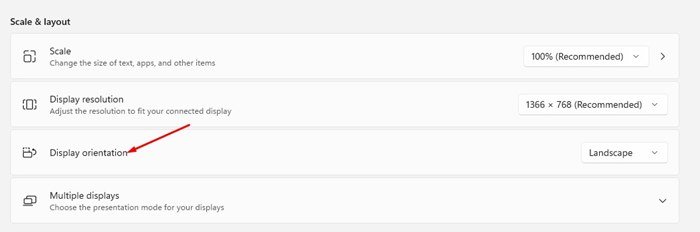
- Сега щракнете върху падащото меню за Ориентация на дисплея и изберете тази, която ви подхожда най-добре. Ето 4 опции:
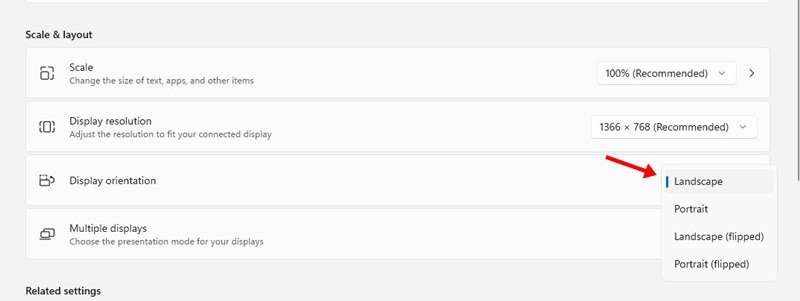
Пейзаж – Това е опцията по подразбиране. Завъртете екрана на 180 градуса.
Портрет – Втора опция за ориентация на дисплея, която завърта екрана на 90 градуса.
Пейзаж (обръщане) – Това е малко по-различно. Променете ориентацията на дисплея от вертикална на хоризонтална и обърнете изгледа.
Портрет (обръщане) – Променя ориентацията на дисплея от пейзаж на портрет и също така обръща изгледа. - Ако не ви харесва новата ориентация на дисплея , щракнете върху бутона за връщане, преди таймерът да изтече, както е показано по-долу .
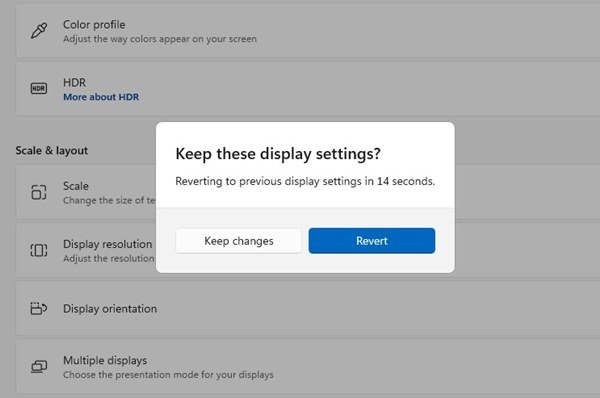
Промяната на ориентацията на дисплея променя и функцията на курсора на мишката. Може да изпитате затруднения при използването на устройството след промяна на ориентацията на дисплея.
По-горе разгледахме как да променим ориентацията на дисплея в Windows 11.













